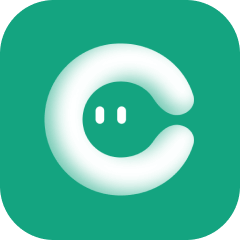揭秘:Chrome浏览器缓存文件的隐藏位置
- 更新时间:2025-04-28
使用Chrome浏览器时,你是否曾好奇那些加快网页加载速度的缓存文件究竟存储在何处?了解Chrome浏览器的缓存文件位置及其管理机制,不仅能帮你更好地掌控浏览器的性能,还能在某些特定情境下发挥重要作用。下面,我们就来详细探讨Chrome浏览器的缓存文件到底在哪里,以及如何有效管理它们。

Chrome缓存文件的作用
在深入讨论缓存文件位置之前,先简要了解一下缓存文件的作用。Chrome缓存文件是浏览器为了加快页面加载速度而存储在本地的一些数据。当你首次访问一个网站时,Chrome会将部分内容(如图片、CSS文件、JavaScript脚本等)保存在本地。这样一来,当你下次访问该网站时,浏览器就可以直接从本地缓存中读取这些数据,从而减少网络请求,提升加载速度。此外,缓存文件还能节省带宽,降低网络使用成本,提高网站访问效率,特别是在网络环境较差的情况下,缓存文件的作用尤为明显。

Chrome缓存文件的位置
那么,Chrome浏览器的缓存文件具体存储在什么地方呢?以下是在Windows系统中找到Chrome缓存文件位置的详细步骤:

1. 打开Chrome浏览器:启动你的Chrome浏览器。

2. 访问版本信息页面:在Chrome浏览器的地址栏中输入`chrome://version/`,然后按回车键。这个页面会显示Chrome浏览器的详细信息,包括版本号和保存文件的位置。
3. 查找缓存文件位置:在“用户数据目录”下,你会看到一个路径,通常类似于`C:\Users\你的用户名\AppData\Local\Google\Chrome\User Data\Default`。在这个路径下,有一个名为`Cache`的文件夹,里面就存储着Chrome浏览器的缓存文件。
需要注意的是,`AppData`文件夹默认是隐藏的,你可能需要在文件资源管理器中启用“显示隐藏的文件、文件夹和驱动器”选项才能看到它。
4. 访问缓存文件:由于`Cache`文件夹中的文件是二进制格式,直接打开是看不到内容的。但你可以通过删除该文件夹来清除Chrome的缓存(注意:删除前请确保关闭Chrome浏览器,以免数据损坏)。
管理Chrome缓存文件的方法
了解了Chrome缓存文件的位置后,你可能还想知道如何有效管理这些文件。以下是一些实用的方法:
1. 通过浏览器内置功能清除缓存:
打开Chrome浏览器,点击右上角的菜单按钮(三个点图标)。
选择“设置”,然后滚动到“隐私设置和安全性”部分。
点击“清除浏览数据”,在弹出的窗口中选择要清除的时间范围(如“过去一小时”、“过去24小时”、“过去7天”或“所有时间”)。
勾选“缓存的图片和文件”,然后点击“清除数据”按钮。
此外,你也可以通过按下Ctrl+Shift+Delete(Windows系统)或Cmd+Shift+Delete(Mac系统)组合键快速打开清除浏览数据的对话框,并进行类似的操作。
2. 使用扩展程序清理缓存:
除了浏览器内置功能外,你还可以使用一些专门的扩展程序来更高效地管理Chrome缓存。例如,“Clean Master”或“One Click Cache Clearer”等扩展程序通常提供一键清理功能,非常方便。
打开Chrome浏览器,点击右上角的菜单按钮(三个点图标)。
选择“更多工具”,然后点击“扩展程序”。
在Chrome网上应用店中搜索你需要的扩展程序名称。
找到目标扩展程序后,点击“添加到Chrome”按钮,按照提示完成安装。
安装完成后,你可以在浏览器右上角看到新安装的扩展程序图标。点击它即可进行缓存清理等操作。
3. 手动删除缓存文件夹:
虽然这种方法比较直接,但需要注意以下几点:
在删除缓存文件夹之前,请确保已经关闭Chrome浏览器。
删除缓存文件夹后,下次启动Chrome时浏览器会重新生成一个新的缓存文件夹。
手动删除缓存可能会导致部分网页数据丢失或需要重新加载。
4. 通过开发者工具禁用缓存:
如果你希望在某些特定情况下禁用Chrome的缓存功能(例如进行网页测试时),可以通过开发者工具来实现:
打开Chrome浏览器并进入你想要禁用缓存的网页。
按F12键或右键点击页面并选择“检查”来打开开发者工具。
在开发者工具中,点击“网络”选项卡,然后勾选“禁用缓存”选项。这将使Chrome在后续浏览时不会自动缓存该网页的数据。
注意事项
定期清理缓存:虽然缓存文件可以加快网页加载速度,但过多的缓存文件也会占用磁盘空间并可能导致浏览器性能下降。因此,建议定期清理缓存以保持浏览器的最佳性能。
谨慎删除缓存:在删除缓存之前,请确保已经关闭Chrome浏览器以避免数据损坏。此外,删除缓存可能会导致部分网页数据丢失或需要重新加载,因此请谨慎操作。
使用扩展程序时的安全性:在安装和使用扩展程序时,请注意其来源和安全性。避免安装来自不可信来源的扩展程序以防止恶意软件感染你的计算机。
结语
通过本文的介绍,相信你已经了解了Chrome浏览器的缓存文件位置及其管理方法。掌握这些知识不仅可以帮助你更好地掌控浏览器的性能,还能在需要时快速找到并管理缓存文件。希望这些信息能对你有所帮助!